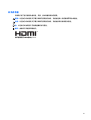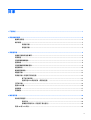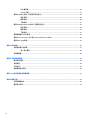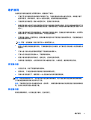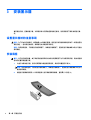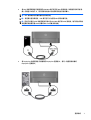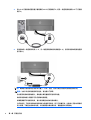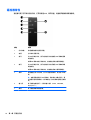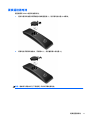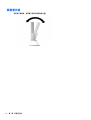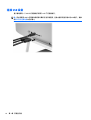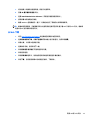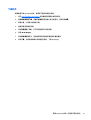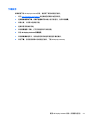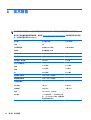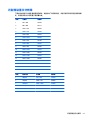HP 86.4 厘米/34 英寸曲面显示器
用户指南

© 2015 Hewlett-Packard Development
Company, L.P.
HDMI、HDMI 徽标和 High-Definition
Multimedia Interface 是 HDMI Licensing
LLC 的商标或注册商标。Microsoft 和
Windows 是 Microsoft 公司集团在美国的
注册商标。
本文档中包含的信息如有变更,恕不另
行通知。HP 产品与服务的仅有保修已
在这些产品与服务随附的书面保修声明
中阐明。本网站中的任何信息均不应被
视为构成额外保修。HP 不为本网站中
包含的技术或编辑错误或者疏忽承担责
任。
第 2 版:2015 年 2 月
第 1 版:2014 年 11 月
文档编号:797564-AA2

关于此手册
本指南介绍了显示器的功能特性、安装、技术规格和软件的使用。
警告!以这种方式出现的文字表示如果不按照指示操作,可能会造成人身伤害或带来生命危险。
注意:以这种方式出现的文字表示如果不按照指示操作,可能会损坏设备或丢失信息。
注:以这种方式出现的文字提供重要的补充信息。
提示:此格式文本提供帮助提示。
本产品采用了 HDMI 技术。
iii

iv
关于此手册

目录
1 产品特点 ...................................................................................................................................................... 1
2 安全和维护准则 ............................................................................................................................................ 2
重要安全信息 ........................................................................................................................................................ 2
维护准则 ................................................................................................................................................................ 3
清洁显示器 ......................................................................................................................................... 3
装运显示器 ......................................................................................................................................... 3
3 安装显示器 ................................................................................................................................................... 4
设置显示器时的注意事项 .................................................................................................................................... 4
安装底座 ................................................................................................................................................................ 4
识别背面和侧面组件 ............................................................................................................................................ 5
连接电缆 ................................................................................................................................................................ 6
识别前面板和底面板控件 .................................................................................................................................... 9
遥控器特性 ......................................................................................................................................................... 10
更换遥控器电池 ................................................................................................................................................. 11
调整显示器 ......................................................................................................................................................... 12
安装显示器(仅适用于部分型号) ................................................................................................................. 13
卸下显示器支架 ............................................................................................................................... 13
连接可选 VESA 安装托架 (仅部分型号) .................................................................................... 13
打开显示器 ......................................................................................................................................................... 14
连接 USB 设备 ..................................................................................................................................................... 16
找到铭牌 ............................................................................................................................................................. 17
安装缆锁 ............................................................................................................................................................. 17
4 操作显示器 ................................................................................................................................................. 18
软件和实用程序 ................................................................................................................................................. 18
信息文件 ........................................................................................................................................... 18
影像色彩匹配文件(仅适用于部分型号) ................................................................................... 18
安装 .INF 和 .ICM 文件 ......................................................................................................................................... 18
v

从光盘安装 ....................................................................................................................................... 18
从 Web 下载 ...................................................................................................................................... 19
使用 My Display 软件(仅适用于部分型号) .................................................................................................. 20
软件安装 ........................................................................................................................................... 20
使用软件 ........................................................................................................................................... 20
下载软件 ........................................................................................................................................... 21
使用 HP Display Assistant 软件(仅限部分型号) .......................................................................................... 22
软件安装 ........................................................................................................................................... 22
使用软件 ........................................................................................................................................... 22
下载软件 ........................................................................................................................................... 23
使用屏幕显示 (OSD) 菜单 ................................................................................................................................... 24
使用 Picture-in-Picture (PIP) 和 Picture-beside-Picture (PBP) .......................................................................... 25
使用 Auto-Sleep 模式 ......................................................................................................................................... 25
附录 A 技术规格 ............................................................................................................................................. 26
识别预设显示分辨率 ......................................................................................................................................... 27
进入用户模式 ................................................................................................................................... 28
电源适配器 ......................................................................................................................................................... 28
附录 B 支持和故障排除 .................................................................................................................................. 29
解决常见问题 ..................................................................................................................................................... 29
按钮锁定 ............................................................................................................................................................. 30
产品支持 ............................................................................................................................................................. 30
准备致电技术支持 ............................................................................................................................................. 30
附录 C LCD 显示器质量和像素策略 .................................................................................................................. 31
附录 D 辅助工具 ............................................................................................................................................. 32
支持的辅助技术 ................................................................................................................................................. 32
联系技术支持 ..................................................................................................................................................... 32
vi

1
产品特点
该显示器具有以下特点:
●
对角线长为 86.4 厘米(34 英寸),在分辨率为 3440 x 1440 (WQHD) 的情况下具有最大可视面积,
并且对于较低分辨率提供全屏支持
●
发光二极管 (LED) 背光显示器具有有源矩阵,PVA+ 面板
●
宽视角技术和 3000r (3000 毫米) 弧形增加视野范围,增强外围设备可读性,改进视觉观感,带
来身临其境的观看体验
●
一个 HDMI 和一个 MHL/HDMI 视频输入
●
DisplayPort 视频输入
●
具有 PIP 功能,使您可以在小型次级窗口中或在主窗口中以并排方式查看 DisplayPort 和 HDMI 输入
●
集成 DTS 6 瓦扬声器,获得优质音频体验
●
音频输出(耳机)端口
●
遥控器
●
为简单的安装和屏幕优化提供几种语言的屏幕显示 (OSD) 调节
●
包含 My Display 软件或 HP Display Assistant 软件 (具体取决于型号) 用于调整显示器设置
●
倾斜功能
●
即插即用功能(如果操作系统支持)
●
数字输入中使用的 HDCP(高带宽数字内容保护)
●
软件和文档光盘,含有显示器驱动程序和产品文档
●
用于将显示器安装到壁装设备或摇臂上的 VESA 安装支架(仅部分型号)
●
USB 3.0 集线器带有一个上行链路端口和两个下行链路端口以及 BC1.2 (用于部分智能手机和平板电
脑充电)
注:有关安全和管制信息,请参阅介质光盘(如有提供)或文档套件中的《产品通知》。要查找您产品
的用户指南的更新,请转至
http://www.hp.com/support,然后选择您所在的国家。选择驱动程序和下
载,然后按照屏幕上的说明进行操作。
1

2
安全和维护准则
重要安全信息
本显示器附带电源线。如果要使用其他电源线,仅请使用适合此显示器的电源和连接方法。有关该显示
器应使用的正确电源线套件,请参阅媒体光盘(如有提供)或文档套件中的《产品通知》。
警告! 为减少电击或设备损坏的危险,请注意以下事项:
• 请将电源线插入到始终容易接触到的交流电源插座。
• 从 AC 插座上拔下电源线以断开显示器的电源。
• 如果电源线上配备的是三脚插头,请将电源线插入接地的三孔插座中。请勿禁用电源线接地插脚,例
如通过连接二脚适配器。接地插脚是一项重要的安全措施。
为安全起见,不要在电源线或电源电缆上放置任何物品。将它们放置妥当,以免被人无意中踩踏或将人
绊倒。不要拉扯电线或电缆。从电源插座中拔出插头时,请握住插头将其拔出。
为降低受到严重伤害的风险,请阅读
《安全与舒适指南》
。其中详细介绍了电脑用户应注意的工作台摆
放规则、操作电脑的姿势、良好的健康与工作习惯,并提供了重要的电气和机械方面的安全信息。该指
南可以从
http://www.hp.com/ergo 网站上获取。
注意:为了保护显示器和电脑,请将电脑及其外围设备(例如显示器、打印机和扫描仪)的所有电源线
连接到某种具备防电涌功能的设备上,如接线板或不间断电源 (UPS) 等。并非所有接线板都提供防电涌
功能;接线板必须专门标识有此功能。选择接线板时应选择实施包换政策的生厂商。这样一来,当接线
板无法起到防电涌作用时,您就可以要求替换该产品。
使用尺寸合适的家具,以更好地支持您的 HP 液晶显示器。
警告!液晶显示器若未正确放置在梳妆台、书柜、架子、办公桌、扬声器、箱子或手推车上,则可能会
跌落并造成人身伤害。
请小心将所有电源线和电缆连接到 LCD 显示器,以免他人拖、抓电源线和电缆或被绊倒。
注:本产品适用于娱乐目的。请考虑将显示器置于照明受控制的环境,以避免周围光线和可能导致屏幕
烦扰反射的光亮表面的干扰。
2
第 2 章 安全和维护准则

维护准则
为提高显示器的性能和延长其使用寿命,请遵循以下准则:
●
不要打开显示器的机壳或试图自行修理本产品。只能调整操作说明中提及的控件。如果显示器不
能正常使用、摔坏或损坏,请与 HP 授权代理商、经销商或服务提供商联系。
●
只能按照显示器标签/背板上指定的方式,连接显示器和电源。
●
确保连在插座上的各产品的总额定电流不超过电源插座的额定电流值,而且与电源线相连的各产品
的总额定电流不超过该电源线的额定电流值。查看电源标签,以确定每台设备的额定电流值(AMPS
或 A)。
●
将显示器装在伸手可及的插座附近。要切断显示器的电源时,应握住显示器的电源插头,并将其从
插座中拔出。在切断显示器的电源时,切勿拉扯电源线。
●
不使用显示器时,应将其关闭。使用屏幕保护程序并在不使用显示器时将其关闭,可显著增加显示
器的预期使用年限。
注:带有“加热图像”的显示器不在 HP 保修范围之内。
●
机壳上的槽孔和缝隙是通风用的。不要堵塞或遮挡这些缝隙,也不要将任何物体塞入机壳的槽孔或
缝隙中。
●
不要让显示器从高处摔落或将其置于不稳固的物体表面上。
●
不要让任何物品压在电源线上。不要踩踏电源线。
●
将显示器放在通风良好的地方,远离过亮、过热或过潮的场所。
●
在拆卸显示器底座时,必须在柔软的平面上翻转显示器,以免刮伤、磨损或损坏显示器。
清洁显示器
1. 关闭显示器,并拔下装置后端的电源线。
2. 使用柔软、干净且抗静电的布擦拭显示器的屏幕及机壳。
3. 在难以清洁的情况下,请使用按 1:1 比例混合的水和异丙醇溶液擦拭。
注意:将清洗剂喷洒到布上,然后使用湿布轻轻擦拭屏幕表面。绝不能把清洗剂直接喷洒到屏幕表面。
它可能渗透到面板的后面并损坏电子元件。
注意:不要使用任何包含石油基质的材料(例如苯)、稀释剂等或易挥发的物质清洁显示器的屏幕或机
壳。这些化学物质可能会损害显示器。
装运显示器
将原包装箱保管好。以后搬运显示器时,还会用到它。
维护准则
3

3
安装显示器
要安装显示器,应确保显示器、计算机系统以及其他连接设备已断电,然后再按照下面的说明进行操
作。
设置显示器时的注意事项
注意:为了防止显示器损坏,请勿触摸 LCD 面板的表面。按压显示屏可能导致颜色深浅不一或液晶定向
紊乱问题。一旦出现这种情况,屏幕将无法恢复到正常状态。
注意:在安装底座时,不要将显示器的面朝下。如果显示器面朝下,施加在显示面板曲面上的力可能会
损坏面板。
安装底座
提示:对于显示器的放置,由于挡板可能会因环境光线和光亮表面而产生干扰使用的反射,因此请选择
适当的位置来放置显示屏。
1. 从盒子中取出显示器,然后将
其面朝上
放置在使用清洁、柔软的布覆盖的平面上。
注意:在安装底座时,不要将显示器的面朝下。如果显示器面朝下,施加在显示面板曲面上的力可
能会损坏面板。
2. 提起显示器面板的底部 (1) 并将底座插入显示面板背面的插槽,直到其卡入到位 (2)。
4
第 3 章 安装显示器

识别背面和侧面组件
元件 功能
1
菜单按钮 按此按钮打开 OSD 菜单,从 OSD 中选择菜单项,或关闭 OSD 菜
单。
2
Plus 按钮 当 OSD 菜单打开时,按下此按钮可以向前浏览 OSD 菜单或提高调
整级别。
如果未激活 OSD 菜单,按下此按钮打开音频菜单。
3
Minus 按钮 当 OSD 菜单打开时,按下此按钮可以向后浏览 OSD 菜单或降低调
整级别。
如果 OSD 菜单未处于活动状态,按下前进到下一个活动输入端口
(HDMI、MHL/HDMI、DisplayPort)。
4
电源总开关 切断显示器的总电源。
注:将开关置于“关闭”位置,可使显示器在不使用时保持最低
功耗。
5
DC 电源接口 将 DC 电源适配器连接到显示器上。
6
USB 3.0 上行链路 用 USB 集线器电缆连接源设备和显示器。
7
USB 3.0 下行链路(可充
电)
将可选 USB 设备连到显示器上。
8HDMI
将源设备的 HDMI 电缆连接到显示器。
9HDMI MHL
将源设备的 HDMI 或 MHL 电缆连接到显示器。
10 DisplayPort
将源设备的 DisplayPort 电缆连接到显示器。
注:USB 3.0 下行链路带有可充电端口,还提供可以给设备充电的电流,如智能手机或平板电脑,
即使显示器处于睡眠模式也可以充电。
识别背面和侧面组件
5

连接电缆
注:显示器出厂随附特选的电缆。显示器并不附带本节中所示的所有电缆。
1. 将显示器置于便于连接且通风良好的位置,而且要靠近计算机和源设备。
2. 连接视频电缆。
注:显示器将会自动地测定哪个输入上存在有效的视频信号。可以通过按侧面板的 Minus(减号)
按钮来选择输入,或者按 Menu(菜单)按钮并选择 输入控制,通过“屏上显示”(OSD) 来选择。
●
将 HDMI 电缆连接到显示器背面的 HDMI 端口上,另一端接口连到源设备的 HDMI 端口。
6
第 3 章 安装显示器

●
将 MHL 电缆连接到显示器背面的 HDMI MHL 端口和支持 MHL 的源设备(如智能手机或平板电
脑)的微型 USB 端口上,即可将移动设备上的内容串流到显示器屏幕上。
注:MHL 视频受移动设备的输出分辨率限制。
注:在连接并且在串流时,MHL 接口还可以为您的 MHL 移动设备充电。
注:您也可以通过 HDMI 电缆连接显示器上的 HDMI MHL 端口和 HDMI 源设备。端口将会自动检
测连接的设备是否是 HDMI 设备或 MHL 2.0 或更低的设备。
●
将 DisplayPort 电缆连到显示器背面的 DisplayPort 连接器上,将另一端连到源设备的
DisplayPort 连接器上。
连接电缆
7

3. 将 USB 上行链路电缆连到显示器背面的 USB 上行链路端口上,将另一端连到源设备的 USB 下行链路
端口上。
4. 将电源线的一端连接到电源 (1) 上,另一端连接到接地的电源插座上 (2),然后将电源线的圆端连接
显示器 (3)。
注:确保显示器后部的主电源开关置于“开启”位置,然后才按显示器的电源按钮将其开启。
警告!为减少电击或设备损坏的危险,请注意以下事项:
务必使用电源线的接地插头。接地插头具有重要的安全保护功能。
始终将电源线插入到随手可及的接地电源插座。
如果需要断开本设备的电源,请从电源插座中拔出电源线插头。
为安全起见,不要在电源线或电源电缆上放置任何物品。将它们放置妥当,以免被人无意中踩踏或
将人绊倒。不要拉扯电线或电缆。从电源插座中拔出插头时,请握住插头将其拔出。
8
第 3 章 安装显示器

识别前面板和底面板控件
控件 功能
1
扬声器 提供优质音频声音。
2
静音 LED 音量设为静音时,LED 指示灯亮起;未静音时,灯关
闭。
3
音量/静音 旋转旋钮可调节音量。
向上按旋钮可静音或取消静音。
注:音量控件位于面板的底部。
4
电源开关 接通和关闭显示器电源。
注:电源按钮位于面板的底部。
5
电源 LED 指示灯 系统开启 = 白色
系统关闭 = 关闭
睡眠模式 = 琥珀色
睡眠定时器模式 = 呈琥珀色闪烁
6
IR 接收器 接收遥控器的信息。
识别前面板和底面板控件
9

遥控器特性
遥控器可用于打开或关闭显示器、打开和调整 OSD、调节音量,设置扬声器静音或取消静音。
按钮 功能
1
红外传输 将遥控器信息发送至显示器。
2
电源 打开或关闭显示器。
3
加号 当 OSD 菜单打开时,按下此按钮可以向前浏览 OSD 菜单或提高
调整级别。
如果 OSD 菜单未处于活动状态,按此按钮可增大扬声器音量。
4
减号 当 OSD 菜单打开时,按下此按钮可以向后浏览 OSD 菜单或降低
调整级别。
如果 OSD 菜单未处于活动状态,按此按钮可减小扬声器音量。
5
菜单 按此按钮打开 OSD 菜单,从 OSD 中选择菜单项,或关闭 OSD 菜
单。
注:在使用遥控器打开 OSD 菜单时,菜单将以大模式显示。通
过按显示器头部侧面的一个菜单按钮,可以将菜单返回至正常模
式。
6
输入源 按下此按钮前进到下一个活动输入端口 (HDMI、MHL/HDMI、
DisplayPort)。
7
静音 按下按钮静音或取消静音。
10
第 3 章 安装显示器

更换遥控器电池
遥控器使用 CR2032 纽扣电池锂电池。
1. 逆时针旋转电池盖并将其提起以脱离遥控器 (1),然后将电池从舱 (2) 中取出。
2. 将新电池安装到电池舱中,正极朝上(1),然后重新装上电池盖 (2)。
注意:请参阅介质盘中的《产品通知》文档以正确处理电池。
更换遥控器电池
11

调整显示器
倾斜显示器面板,将其置于舒适的视觉角度位置。
12
第 3 章 安装显示器

安装显示器(仅适用于部分型号)
安装托架(仅部分型号附带)可以用于通过标准 VESA 100 毫米 x 100 毫米安装孔将显示器安装到任何标
准的安装系统中。
注:此装置应由 UL 或 CSA 列出的墙式安装托架提供支持。
注意:此安装托架支持符合 VESA 工业标准的 100 毫米安装孔。要将第三方安装支架连接到安装托架上,
需要使用四颗直径 4 毫米、螺距 0.7 毫米且长度为 10 毫米的螺丝。请检查该制造商提供的安装底座是否
符合 VESA 标准,能否支持显示器的显示屏面板的重量,这一点很重要。为了获得最佳性能,请使用显
示器附带的电源线和视频电缆,这一点也很重要。
卸下显示器支架
您可以从显示器支架上卸下显示器面板,将其安装到墙上、旋转支架或其它安装支架上。
注意:开始拆卸显示器之前,一定要关闭显示器,断开所有电缆。
1. 拔出连接到显示器的所有线缆和电缆。
2. 将显示器
正面朝上
放置在一个盖有干净、干燥布的平面上。
注意:在安装底座时,不要将显示器的面朝下。如果显示器面朝下,施加在显示面板曲面上的力可
能会损坏面板。
3. 向上提起显示屏面板底部 (1),然后按下释放锁定器 (2),并将底座从显示面板的槽滑出 (3)。
连接可选 VESA 安装托架 (仅部分型号)
1. 卸下显示器支架。请参见第 13 页的卸下显示器支架。
2. 将显示器放在一个平面上,显示器头部的底面朝上。
安装显示器(仅适用于部分型号)
13

3. 按下铰链释放按钮 (1),将 VESA 托架底部的凸耳插入显示屏头部背面的插槽直至托架卡入到位 (2),
然后使用托架顶部的螺钉将托架固定到显示屏头部上 (3)。
4. 要将显示器安装到摇臂或其他安装设备上,将四颗附带的安装螺钉通过安装设备上的孔,穿入 VESA
安装托架的螺钉孔内。
注意:将显示器安装到安装设备时,请务必使用提供的安装螺钉。安装更长的螺钉可能会损坏显示
器。
打开显示器
1. 将显示器背面的电源总开关设于打开位置。
2. 按源设备上的电源按钮,将源设备打开。
14
第 3 章 安装显示器
ページが読み込まれています...
ページが読み込まれています...
ページが読み込まれています...
ページが読み込まれています...
ページが読み込まれています...
ページが読み込まれています...
ページが読み込まれています...
ページが読み込まれています...
ページが読み込まれています...
ページが読み込まれています...
ページが読み込まれています...
ページが読み込まれています...
ページが読み込まれています...
ページが読み込まれています...
ページが読み込まれています...
ページが読み込まれています...
ページが読み込まれています...
ページが読み込まれています...
-
 1
1
-
 2
2
-
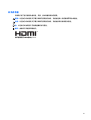 3
3
-
 4
4
-
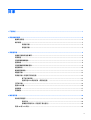 5
5
-
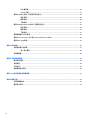 6
6
-
 7
7
-
 8
8
-
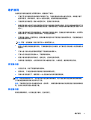 9
9
-
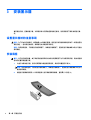 10
10
-
 11
11
-
 12
12
-
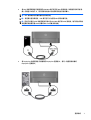 13
13
-
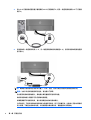 14
14
-
 15
15
-
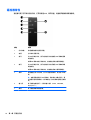 16
16
-
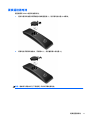 17
17
-
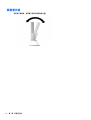 18
18
-
 19
19
-
 20
20
-
 21
21
-
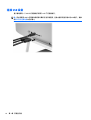 22
22
-
 23
23
-
 24
24
-
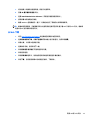 25
25
-
 26
26
-
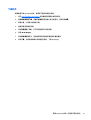 27
27
-
 28
28
-
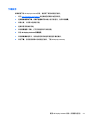 29
29
-
 30
30
-
 31
31
-
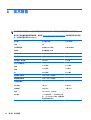 32
32
-
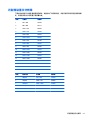 33
33
-
 34
34
-
 35
35
-
 36
36
-
 37
37
-
 38
38
関連論文
-
HP ENVY 34c 34-inch Media Display ユーザーガイド
-
HP EliteDisplay S340c 34-inch Curved Monitor ユーザーガイド
-
HP ENVY 34 34-inch Display ユーザーガイド
-
HP ENVY 32-inch Media Display with Beats Audio 取扱説明書
-
HP ENVY 32-inch Media Display with Beats Audio ユーザーガイド
-
HP EliteDisplay S240uj 23.8-inch USB-C Wireless Charging Monitor ユーザーガイド
-
HP E344c 34-inch Curved Monitor 取扱説明書
-
HP Z25n 25-inch Narrow Bezel IPS Display 取扱説明書
-
HP DreamColor Z32x Professional Display ユーザーガイド
-
HP DreamColor Z32x Professional Display ユーザーガイド